So legen Sie ein benutzerdefiniertes Weckwort auf dem Huawei p50pro fest
Das Huawei p50 pro ist das Flaggschiff von Huawei und bietet daher in puncto Funktionen auch die gleichen Funktionen wie andere Telefone.Huawei p50 pro unterstützt auch Xiaoyi als Befehlsassistent, aber Sie denken vielleicht, dass es etwas zu hässlich ist, es direkt Xiaoyi zu nennen.Tatsächlich können Sie den Namen ändern, solange Sie ein benutzerdefiniertes Aktivierungswort festlegen!Schauen wir uns an, wie Sie mit dem Editor benutzerdefinierte Aktivierungswörter auf dem Huawei p50 festlegen!

Wie stelle ich ein benutzerdefiniertes Weckwort auf dem Huawei p50pro ein?Huawei p50pro benutzerdefinierte Aktivierungswort-Einstellungsmethode:
1. Klicken Sie im Einstellungsmenü auf dem Desktop des Mobiltelefons auf [Smart Assistant].
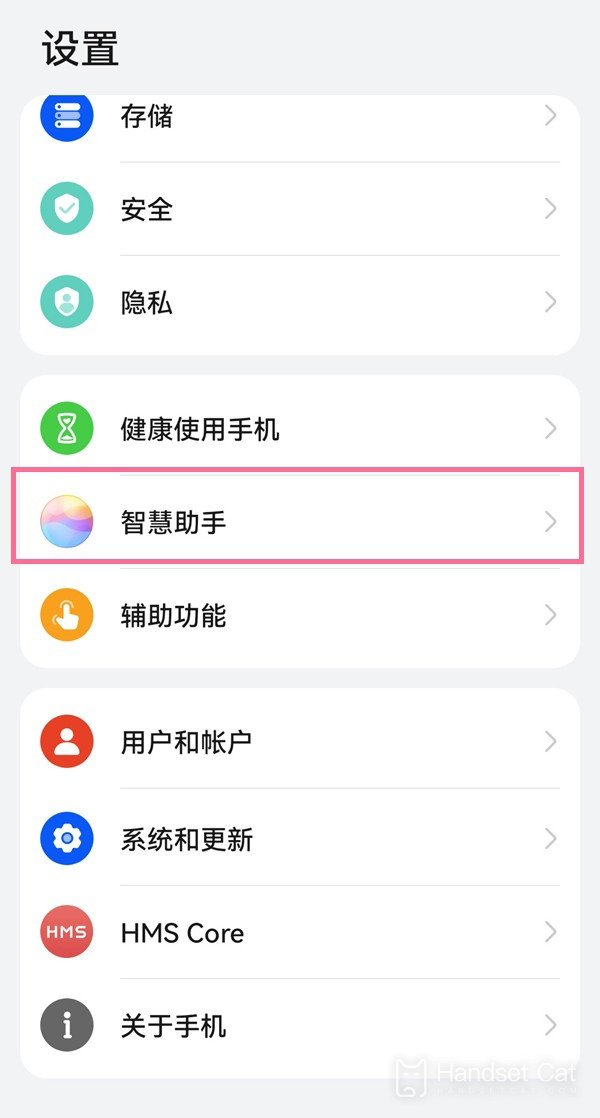
2. Klicken Sie auf [Smart Voice] und wählen Sie [Voice Wake].
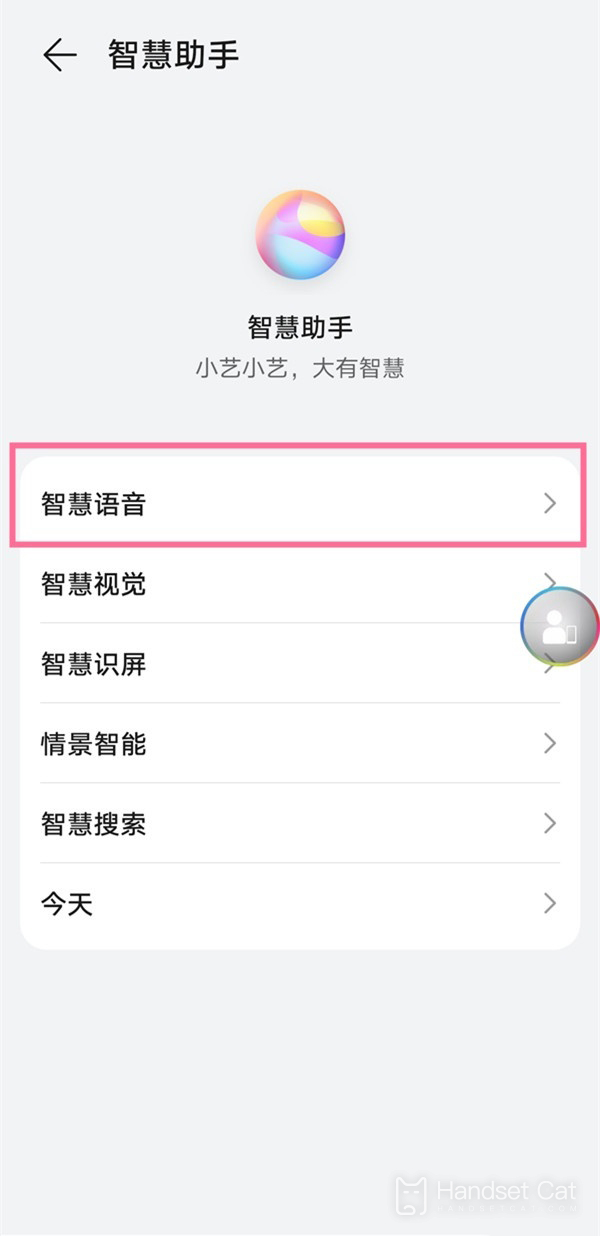
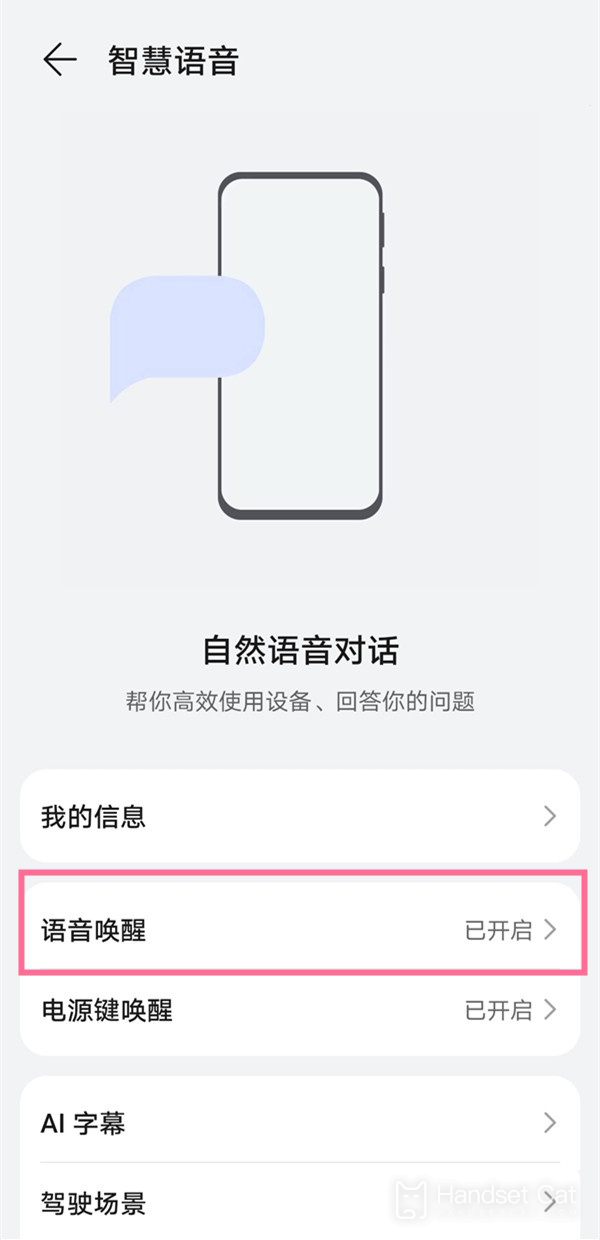
3. Aktivieren Sie die Sprachaktivierung, wählen Sie ein benutzerdefiniertes Aktivierungswort aus und geben Sie das Aktivierungswort ein.
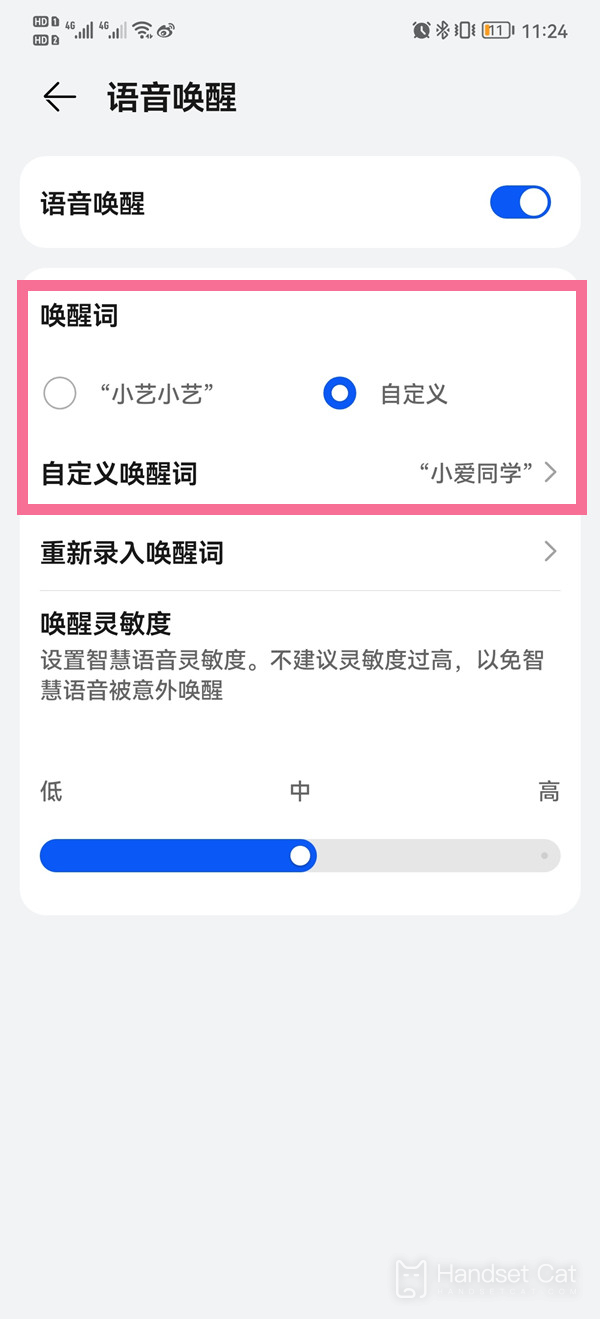
Das Huawei p50 pro unterstützt die Xiaoyi-Weckfunktion, allerdings möchten viele Besitzer Xiaoyi nicht anrufen und das Weckwort selbst einstellen.Folgen Sie dann einfach der vom Editor oben eingeführten Methode, schalten Sie die Sprachaktivierung ein, wählen Sie ein benutzerdefiniertes Aktivierungswort aus und geben Sie das Aktivierungswort ein. Anschließend können Sie es entsprechend den von Ihnen festgelegten Wörtern ausrufen.













